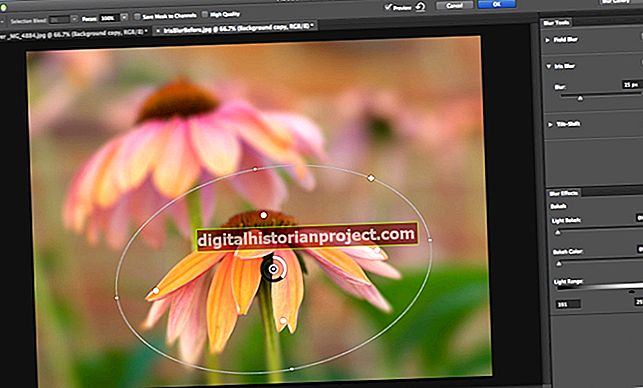Microsoft Word 提供了文档的不同视图,包括类似于打开的书的两页布局。您还可以查看来自两个不同文档的页面以进行并排比较。命令功能区上的“查看”选项卡使您可以选择最佳布局以查看此内容并执行操作。
一个文档的阅读模式
单击命令功能区上的“视图”选项卡,然后在“视图”组中选择“阅读模式”,将当前视图更改为一屏两页布局。或者,在Word窗口底部的状态栏中,单击“阅读模式”图标(即打开的书本符号)。单击屏幕边缘的方向箭头按钮以翻页(如果适用)。要更新您的文档,请单击“查看”选项卡,然后选择“编辑文档”。您也可以通过单击状态栏上的“打印布局”图标(带有水平线的正方形符号)来退出读取模式。
查看两个文档
打开两个文档,然后单击功能区上的“查看”选项卡。单击“窗口”组中的“并排查看”以在一个屏幕上调整两个文档窗口的大小。窗口组还包括“同步滚动”命令-两个重叠的页面带有双箭头图标-可以同时滚动两个页面,并帮助您逐行比较内容。要分隔两个文档窗口,请再次单击“窗口”组中的“并排查看”图标(两个单独的页面符号)。
版本免责声明
本文中的信息与 Microsoft Word 2013 相关。它可能与其他版本或产品略有不同或显着不同。